Зачем собирать семантику
Семантика — это список слов и словосочетаний, которые пользователи вбивают в поиск, чтобы найти товар, услугу или какую-либо информацию. Эти слова также называют поисковыми запросами, ключевыми фразами или ключами.
Поисковая система, помимо прочих факторов ранжирования, руководствуется использованием ключей на странице, чтобы показать пользователю наиболее релевантные результаты. Поэтому для попадания в выдачу и повышения целевого трафика на сайт как минимум необходимо собрать подходящую семантику.
Но это не единственная функция семантики. Она пригодится и на старте проекта — при разработке структуры сайта и при его дальнейшей оптимизации — для обновления метатегов, добавления новых страниц, работы с заголовками, запуска рекламы и составления ТЗ копирайтеру.
Сбор семантики в Топвизоре
В Топвизоре есть четыре способа собрать семантическое ядро.
Бесплатно
Вы получите запросы, по которым пользователи переходили на сайт, согласно аналитике Google Analytics, Keyword Planner, Яндекс Метрики и Вебмастера.
❗ Перед началом работы нужно подключить к проекту Метрику, Вебмастер, GA или GSC. Для этого зайдите в настройки проекта и выберите раздел «Интеграция» → «Поиск» на панели справа.
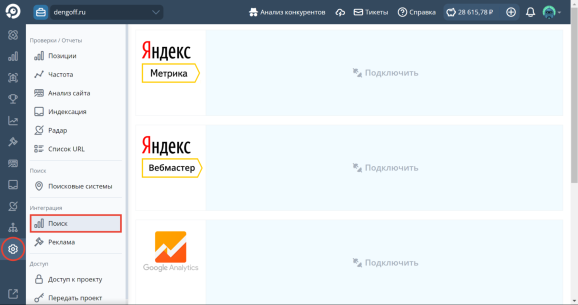
1. Откройте «Поисковые запросы», нажмите на кнопку «Подбор ключевых слов» и выберите «Магнит».
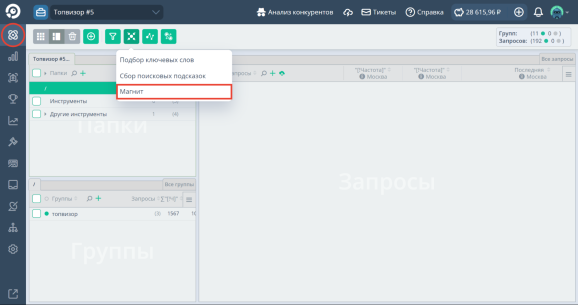
2. Выберите источник, а затем поисковые запросы для импорта.
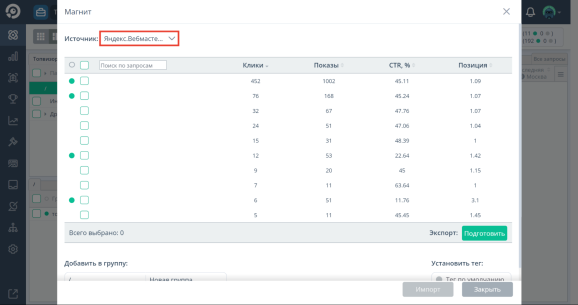
Платно
Готовый отчёт с запросами, по которым сайт ранжируется в выдаче. В базе Топвизора находятся только релевантные ключи без нулевиков, поэтому ядро не придётся чистить вручную. Можно ввести свой сайт, найти конкурентов, посмотреть их запросы и продвигаться по ним самому.
- Зайдите в «Анализ конкурентов», выберите поисковую систему, регион и дату, введите домен/URL раздела сайта или ключевое слово и нажмите «Построить отчёт».
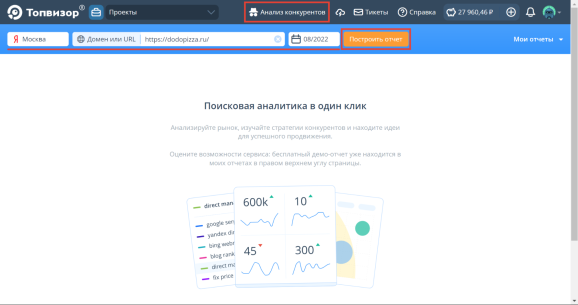
2. Вы можете сразу добавить запросы конкурентов или докупить их позднее. По умолчанию сервис соберёт только запросы по введённому домену/URL и список конкурентов без их семантики.
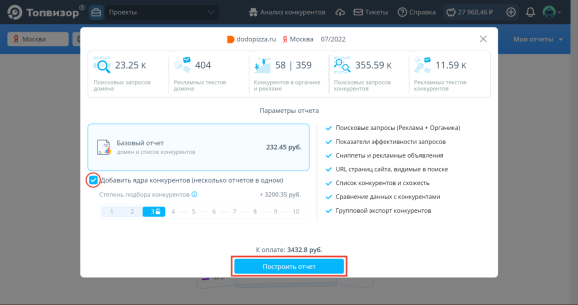
3. После составления отчёта вы увидите наглядную аналитику по запросам, а по скроллу вниз — полный список собранных запросов и показателей. Всё это, в том числе и поисковые запросы, вы можете экспортировать в CSV‑файл или сразу в проект.
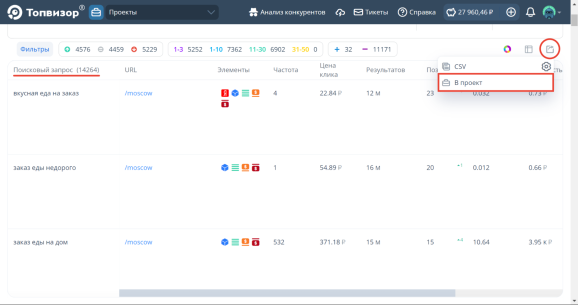
4. Чтобы увидеть запросы конкурентов, перейдите в раздел «Анализ конкурентов».
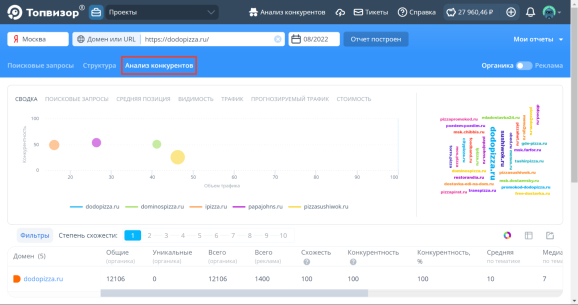
5. По скроллу вниз вы увидите список доменов, конкурирующих с вашим, и аналитику по общим, уникальным и рекламным запросам. Можно экспортировать всё, а можно посмотреть уникальные запросы, по которым продвигается каждый конкурент, отдельно.
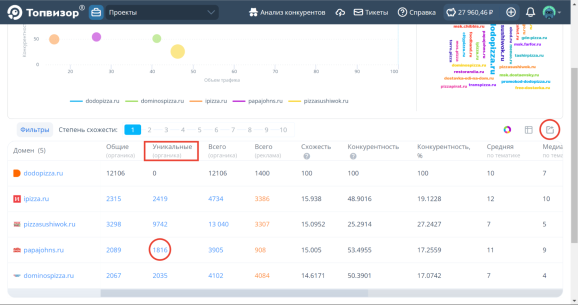
6. Все уникальные запросы конкурента также можно экспортировать в CSV или проект.
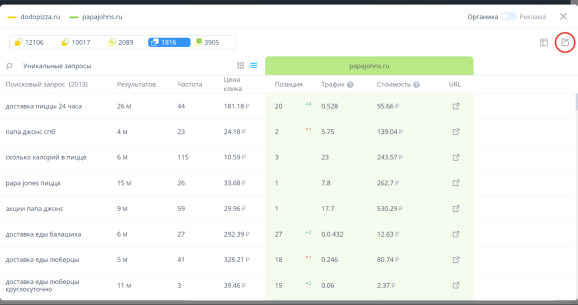
7. Анализировать можно не только органическую, но и рекламную выдачу — просто нажмите переключатель на «Рекламу» справа. Отчёт содержит в том числе и реальные URL посадочных страниц без редиректа: смотрите, на какие страницы и ключи настраивают рекламу конкуренты, группируйте по URL и забирайте лучшую семантику.
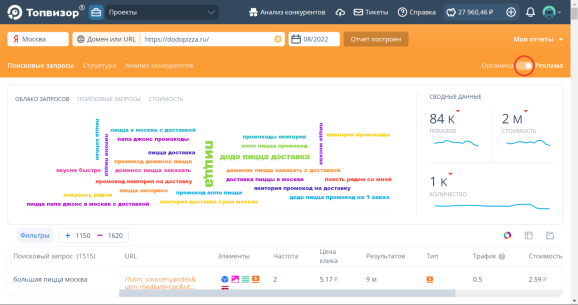
Ещё один сбор в рамках инструмента «Поисковые запросы». Сервис собирает ключи на основе базисов (маркерных запросов) из Яндекса, Google, Bing, Yahoo и Mail.ru.
1. Откройте инструмент «Поисковые запросы» и нажмите на кнопку «Подбор ключевых слов».
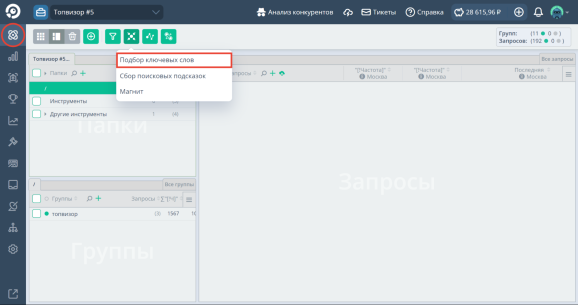
2. Выберите поисковые системы, при необходимости укажите регион. А чтобы ядро получилось максимально релевантным:
-
уберите галочку «Похожие запросы» — это позволит собрать в Google и Яндексе только те запросы, которые включают исходный;
-
укажите минус‑слова.
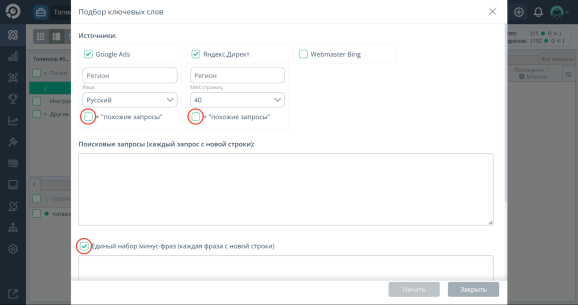
Третья фича в «Поисковых запросах», которая соберёт подсказки из поисковых систем и YouTube, включающие в себя исходный ключ.
1. Откройте «Поисковые запросы», нажмите на кнопку «Подбор ключевых слов» и выберите «Сбор поисковых подсказок».
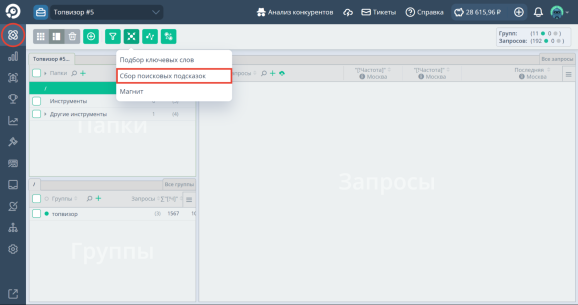
2. Выберите поисковые системы, метод и глубину сбора.
-
Метод — это то, что робот будет поочерёдно подставлять после исходных запросов, чтобы найти подсказки.
-
Глубина отвечает за то, по каким запросам будут собраны подсказки: например, при глубине 1 робот соберёт их только по введённым вами запросам. А при глубине 2 он найдёт подсказки для запросов, полученных при сборе с глубиной 1.
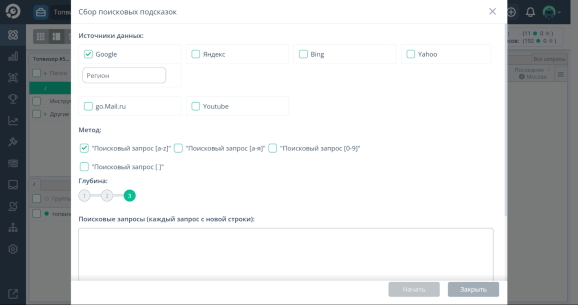
Бонус: как почистить собранную семантику
После того как вы собрали ключи, необходимо удалить лишние запросы. Оставьте те, которые подходят по приоритетности и частоте, и избавьтесь от мусорных и нецелевых запросов. В этом снова поможет инструмент «Поисковые запросы».
От минус‑слов
1. Откройте инструмент «Поисковые запросы» и нажмите «Фильтры / Массовые действия» на панели инструментов.
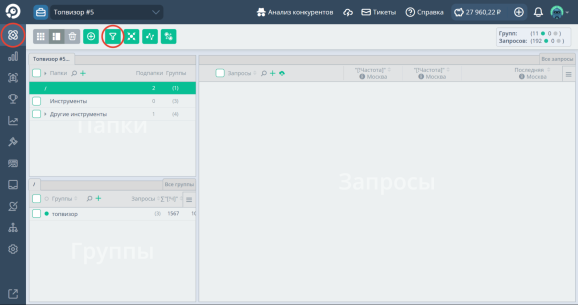
2. В открывшемся окне выберите «Перенос запросов по вхождению подстроки». Вставьте в поле список слов, от которых хотите почистить семантику, и нажмите «Применить».
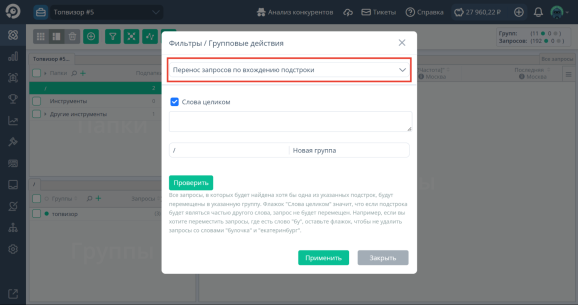
Все запросы, в которых есть указанные слова, будут перемещены в отдельную группу, при необходимости её можно удалить.
От нулевиков
1. Откройте инструмент «Поисковые запросы» и выберите нужные папку и группу. Чтобы увидеть частоту запросов, нужно настроить соответствующую колонку — для этого нажмите на кнопку с тремя полосками под кнопкой «Все запросы».
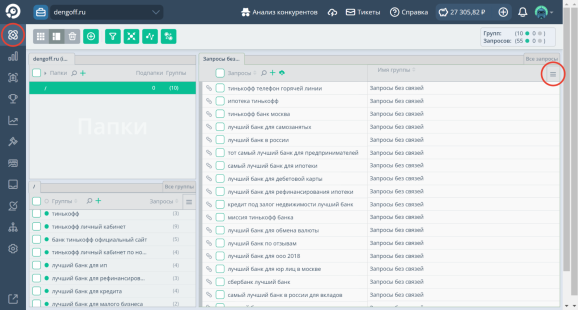
2. Добавьте столбец «Частота». Здесь же вы можете настроить поисковую систему, регион и вид частоты. После этого нажмите «Применить».
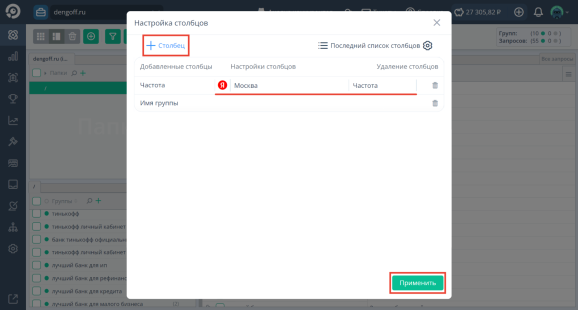
3. Нажав на стрелочку рядом со словом «Частота», вы можете отсортировать запросы от НЧ к ВЧ и наоборот.
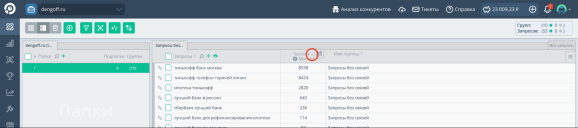
4. А чтобы найти, например, все нулевики, нажмите на кнопку с лупой в верхней панели.
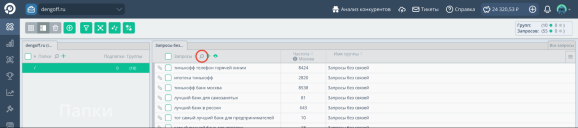
5. В появившемся поле введите частоту, по которой хотите отфильтровать запросы. Выберите ключи, от которых хотите избавиться.
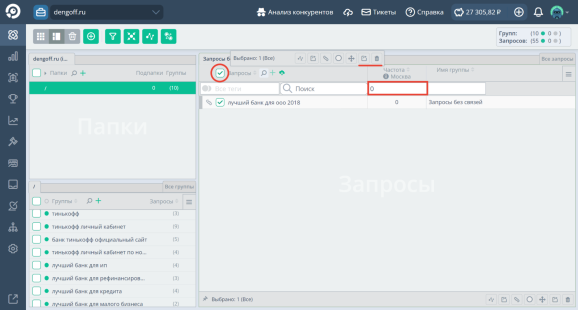
Все отфильтрованные запросы можно удалить или переместить в новую группу. А оставшиеся ключевые фразы составят семантическое ядро сайта.
Ещё по теме
Как продвигать сайт по НЧ‑ и ВЧ‑запросам
Как использовать ChatGPT для генерации и анализа ключевых слов